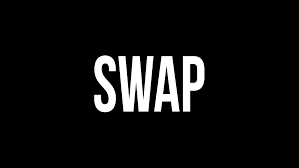精品软件与实用教程
图文并茂的介绍了一下在Centos7.X下面使用YUM命令来安装Mysql8.0版本。安装过程中也遇到了各种坑,总结优化了安装步骤和一些错误的解决方法。
mysql官方下载地址:https://dev.mysql.com/downloads/mysql/
首先要下载mysql8.0的rpm包。登录服务器,在root用户下输入下载连接。
wget -i -c http://dev.mysql.com/get/mysql80-community-release-el7-1.noarch.rpm
下载后的rpm文件包在root用户的目录下,输入命令ls,查看当前目录下的文件。

我们可以看到,mysql80-community-release-el7-1.noarch.rpm已经下载到服务器上了。
进行yum安装,执行命令
yum -y install mysql80-community-release-el7-1.noarch.rpm
在安装过程中有可能会遇到mysql版本冲突导致的错误,用rpm -e confictcompoent -- nodeps解决。如下举例说明:
例如冲突的软件包是mysql-5.0.77-4.el5_6.6.x86_64
rpm -e mysql-5.0.77-4.el5_6.6.x86_64 --nodeps
删除掉冲突的mysql版本,就可以使用命令正常安装了。
执行安装命令安装mysql
yum -y install mysql-community-server
(1/6): mysql-community-common-8.0.19-1.el7.x86_64.rpm | 605 kB 00:00:00
(2/6): mysql-community-libs-8.0.19-1.el7.x86_64.rpm | 4.0 MB 00:00:00
(3/6): mysql-community-libs-compat-8.0.19-1.el7.x86_64.rpm | 1.3 MB 00:00:00
(4/6): libaio-0.3.109-13.el7.x86_64.rpm | 24 kB 00:00:00
(5/6): mysql-community-client-8.0.19-1.el7.x86_64.rpm | 41 MB 00:00:00
(6/6): mysql-community-server-8.0.19-1.el7.x86_64.rpm | 436 MB 00:00:00
安装过程中需要下载安装包,这个速度视个人服务器网络速度而定,耐心等待一会后出现complete!就表示已经安装完毕了。

输入命令查看一下安装版本的信息
rpm -qi mysql-community-server

mysql已经安装成功了,名称是mysql-community-server,版本是8.0.19.x86_64位。
执行命令,启动mysql
systemctl start mysqld.service
使用systemctl status mysqld命令来查看一下mysql的状态。
systemctl status mysqld

设置一下开机启动Mysql
systemctl enable mysqld.service
到这里mysql8.0就安装成功了,下面开始配置一下刚安装好的Mysql8.0
首先设置修改mysql的连接密码:
grep 'temporary password' /var/log/mysqld.log
获取一下mysql8.0的临时密码

root@localhost:这个后面的就是临时密码,复制保存记事本上备用。
输入命令登录mysql
mysql -u root -p
这里提示要输入登录密码,刚才在记事本上的密码复制一下,然后在Enter password:的后面ctrl+v粘贴后敲击回车进入mysql。
现在已经成功登录到mysql.

接下来需要做的事情就是修改mysql8.0的密码,在mysql>后面输入:
ALTER USER 'root'@'localhost' IDENTIFIED BY '修改成你要设置的密码';
关于密码设置这里,Mysql加强了密码的设置强度,要求必须包含大写字母,小写字母,特殊字符以及大于8位以上。如果设置简单的话,会提示修改失败。这里请注意!
修改密码后,命令下面提示Query OK, 0 rows affected (0.00 sec)表示已经修改成功。输入命令quit退出mysql界面。
到这里,mysql的安装已经完毕了。不要以为安装完后就可以放心使用mysql8.0了,这只是刚刚开始,安装过后,还需要配置一下mysql。
vi /etc/my.cnf
去掉innodb_buffer_pool_size前面的#号,将数值修改成1024M,修改此项数值理论上是系统内存的70%,超过这个数值的会被存储在swap中读取,如果没有设置swap空间的话,mysql会无法启动。
innodb_buffer_pool_size = 1024M
将下列内容复制粘贴在my.cnf最下面
sort_buffer_size = 2M join_buffer_size = 250K read_buffer_size = 2M read_rnd_buffer_size = 250K key_buffer_size = 32M max_allowed_packet = 32M symbolic-links=0 character-set-server = utf8mb4 collation-server = utf8mb4_general_ci init_connect='SET NAMES utf8mb4' max_connections = 800 max_connect_errors = 1000 max_allowed_packet = 1024M interactive_timeout = 1800 wait_timeout = 1800 tmp_table_size = 64M max_heap_table_size = 256M query_cache_size = 64M thread_stack = 256K
完成以上配置,mysql的安装就告一段落了。现在使用phpMyAdmin来进行sql管理吧!
mysql的控制命令:
systemctl start mysqld 启动mysqld
systemctl stop mysqld 停止mysqld
systemctl restart mysqld 重启mysqld
systemctl enable mysqld 设置开机启动
systemctl status mysqld 查看 MySQL Server 状态
mysql几个常见的命令普及一下:
查看启动项配置
vi /lib/systemd/system/mysqld.service
登录mysql 输入设置的mysql密码
mysql -hlocalhost -uroot -p
MYSQL如果处于无法退出的情况,连续输入两个命令退出
'/c exit;
code=exited, status=1/FAILURE的解决方法:
操作系统没有分配swap空间的话会导致MYSQL运行一段时间后出错。
使用命令free -m 查看内存配置,如果Swap后面都是0的话需要添加swap
创建一个预分配指定大小空间的文件:
sudo dd if=/dev/zero of=/swapfile bs=1024 count=8388608
创建一个8G的swap空间,用于内存不足时的数据交换。用ls命令检查刚刚创建文件的大小
ls -lh /swapfile
更改swap文件的权限:
sudo chmod 600 /swapfile
格式化swap文件:
sudo mkswap /swapfile
启用swap交换文件:
sudo swapon /swapfile
修改fstab文件来实现重启后自动生效swap(或者直接使用命令echo '/swapfile swap swap sw 0 0' | sudo tee -a /etc/fstab 设置swap文件开机启动)
sudo vi /etc/fstab
在文件末尾加入
/swapfile swap swap sw 0 0
如果想停止swap的话
停止swap
swapoff /swapfile
删除swap文件
rm -ir /swapfile
最后执行free -m 查看Swap后面数值。如果是0就已经删除成功了。
使用yum安装mysql8.0已经完事了,有问题可以在下面留言区交流讨论。